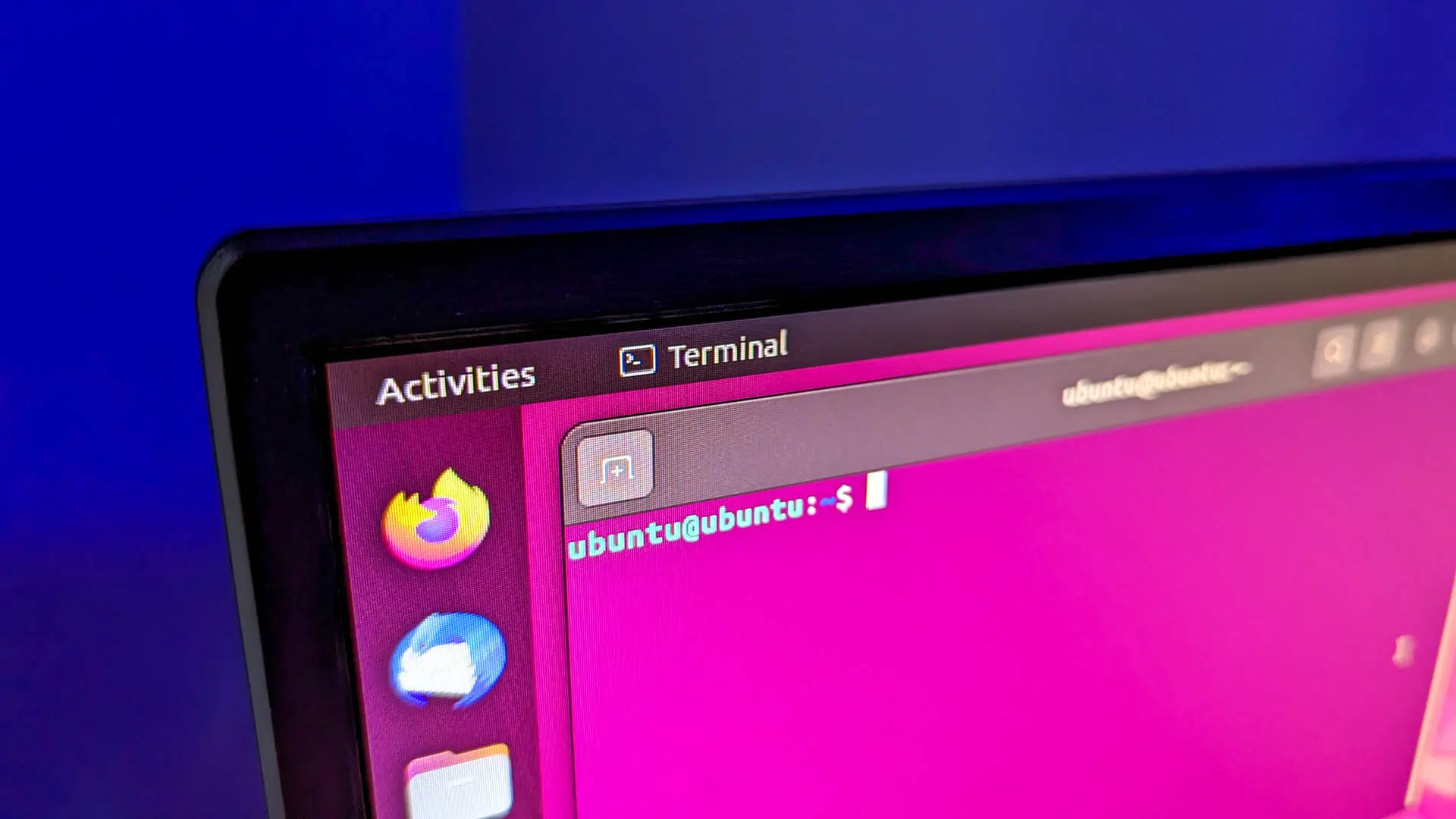Ev ağınız, cihazlar arasında veri yönlendirmek için IP adreslerine ihtiyaç duyar. Ağa yeniden bağlanan her cihaz için yeni bir IP adresi atanır. İşte bugün sizlerle Ubuntu üzerinde yeniden bağlansa bile değişmeyen kalıcı bir IP adresi nasıl atanır onu öğreneceğiz.
Statik IP Adresi Nedir?
İster kablolu bağlantı ister Wi-Fi kullanıyor olsun, ev ağınızdaki her cihazın bir IP adresi vardır. IP, İnternet Protokolü anlamına gelir. IP adresi, üç nokta ile ayrılmış dört sayıdan oluşan bir dizidir. Her IP adresi o ağ içinde benzersizdir.
IP adresleri sayısal etiketlerdir diyebiliriz. Yönlendiriciniz bu etiketleri doğru cihazlar arasında veri göndermek için kullanır. Hangi IP adreslerinin kullanımda olduğunu ve hangilerinin boş olduğunu bildiği için genellikle IP adreslerini DHCP sayesinde yönlendiriciniz (modem ya da router) atar. Yeni bir cihaz ağa bağlandığında bir IP adresi ister ve yönlendirici kullanılmayan IP adreslerinden birini tahsis eder. Buna DHCP veya Dinamik Ana Bilgisayar Yapılandırma Protokolü denir.
Bir cihaz yeniden başlatıldığında yani kapatılıp açıldığında, eski IP adresini bir kez daha alabilir veya kendisine yeni bir IP adresi tahsis edilebilir. Bu DHCP için normaldir ve ağınızın normal bir şekilde çalışmasını sağlar. Ancak IP adresinden ulaşmanız gereken bir sunucunuz veya başka bir bilgisayarınız varsa, sürekli değişen bir IP adresi olacağından bunu bilmek oldukça zor olacaktır.
Bu yüzden bir cihaza belirli bir IP adresi atamak istersiniz bu işleme de statik IP adresi tahsis etmek denir. Statik IP adresi adından da anlaşılacağı gibi dinamik değildir ve cihaz kapatılıp açılsa bile değişmez.
Ubuntu’da Statik IP Ayarlama
Ubuntu’da IP adresinizi değiştirmek, ağ aygıtlarını yapılandırmak ya da amacımız olan statik IP adresini tanımlamak isterseniz nmcli komutunu kullanabilirsiniz. nmcli komut satırı ağ yöneticisi aracıdır.
Not: Bu tekniği Ubuntu 22.04 LTS üzerinde gösteriyoruz. Ancak herhangi bir Linux dağıtımında da çalışacaktır. nmclitool 2004 yılında piyasaya sürüldü, bu nedenle hemen hemen tüm standart dağıtımlarda mevcuttur.
Bilgisayarda zaten var olan ağ bağlantılarına gelin bir göz atalım. Bağlantı görüntüleme komutunu show argümanı ile kullanıyoruz.
nmcli connection show

Bu komutla cihaz üzerindeki her bağlantı hakkındaki bilgileri görüntülememize olanak sağlıyor. Yapılandırılmış yalnızca bir bağlantımız var.

NAME UUID TYPE DEVICE netplan-enp0s3 1eef7e45-3b9d-3043-bee3-fc5925c90273 ethernet enp0s3
- NAME: Ağ bağlantımızın adını “netplan-enp0s3” olarak görüyoruz.
- UUID: Linux’un bu bağlantıya dahili olarak başvurmak için kullandığı evrensel olarak benzersiz tanımlayıcı kimlik.
- TYPE: Bağlantımızın türünün “ethernet” olduğunu görüyoruz.
- DEVICE: Bu bağlantı “enp0s3” ağ arayüzünü kullanıyor.
Hadi gelin cihazın kullandığı IP adresini bulalım. Bunun için ip komutunu kullanıyorum.
ip addr
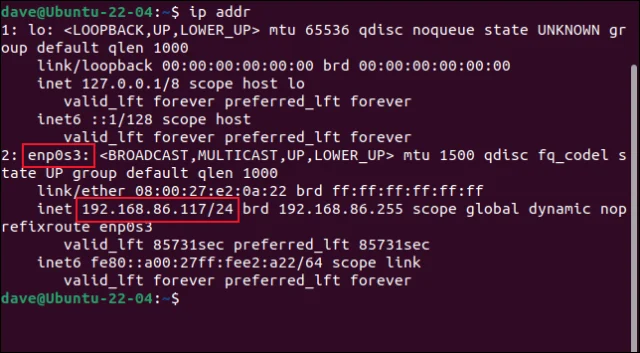
Çıktıda “enp0s3” girişini ve mevcut IP adresi olan 192.168.86.117’yi görebilirsiniz. “/24” ne ola ki? diye düşünmüş olabilirsiniz. Bu da ağın 255.255.255.0 alt ağ maskesi kullandığını söylemenin kısaltılmış bir yoludur. Bunları not alalım, daha sonra kullanmamız gerekecek.
Statik IP adresimiz olarak ayarlayacağımız IP adresini seçmemiz gerekiyor. Başka bir cihaz tarafından zaten kullanılmakta olan bir IP adresini kullanamazsınız. Bu yüzden ben bu cihaza atanmış mevcut IP adresini kullanacağım. Bu IP adresini başka hiçbir cihazın kullanmadığını kesin olarak biliyoruz.
Eğer farklı bir IP adresi kullanmak istiyorsak, ping atmayı deneyebiliriz. Ben 192.168.86.128 IP adresinin kullanımda olup olmadığını test edeceğim. Ağınızdaki diğer bütün cihazlar DHCP kullanıyorsa ve ping komutuna yanıt alamıyorsanız o IP adresi kullanımda değildir, yani gönül rahatlığıyla o IP’yi seçebilirsiniz.
ping 192.168.86.128
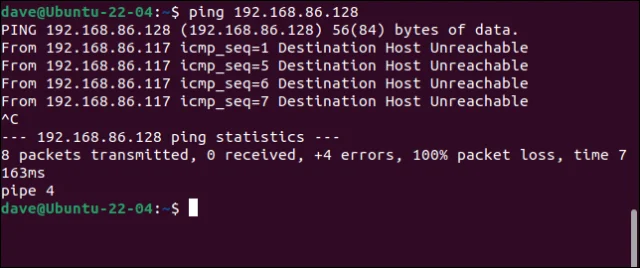
Ping isteklerine hiçbir şekilde yanıt vermiyor. Bu yüzden devam ederek 192.168.86.128’i statik IP’miz olarak yapılandırmaya başlıyorum.
Ayrıca varsayılan ağ geçidinizin IP adresini de bilmeniz gerekiyor, bu da geniş bant yönlendiriciniz olacak. Bunu da aşağıdaki komutu girerek kontrol ediyorum.
ip r
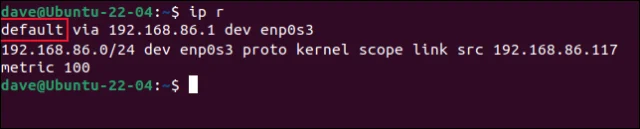
“default” ile başlayan giriş varsayılan ağ geçidine giden yoldur. IP adresi 192.168.86.1’dir. Şimdi statik IP adresimizi ayarlamak için komutlar vermeye başlayabiliriz.
sudo nmcli con add con-name "static-ip" ifname enp0s3 type ethernet ip4 192.168.86.128/24 gw4 192.168.86.1
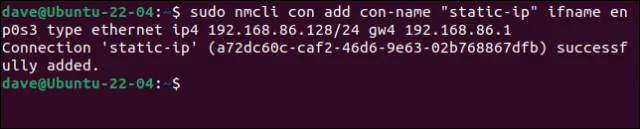
İlk komut biraz uzun gözükse de küçük parçalar halinde ele aldığımızda göründüğü kadar kötü olmayacak.
- con: Bağlantının ingilizcesi olan connection kelimesinin kısaltmasıdır.
- add: Bir bağlantı ekleyeceğiz.
- con-name “static-ip”: Yeni bağlantımızın adı “static-ip” olacak.
- ifname enp0s3: Bağlantı “enp0s3” ağ arayüzünü kullanacak.
- type ethernet: Bir ethernet bağlantısı oluşturuyoruz.
- ip4 192.168.86.128/24: Sınıfsız etki alanları arası yönlendirme gösteriminde IP adresi ve alt ağ maskesi. Daha önce not almıştık burada kullanıyoruz.
- gw4 192.168.86.1: Bu bağlantının kullanmasını istediğimiz ağ geçidinin IP adresi.
Evet bağlantımız neredeyse tamamlandı ancak birkaç ayrıntıyı daha değiştirmemiz gerekiyor. Bu yüzden mod argümanını kullanıyoruz. Değiştirdiğimiz ayar IPv4 DNS ayarlarıdır. 8.8.8.8 Google’ın birincil genel DNS sunucusunun IP adresidir. 8.8.4.4 ise Google’ın yedek DNS sunucusudur.
nmcli con mod "static-ip" ipv4.dns "8.8.8.8,8.8.4.4"

IP adresimizi statik hale getirmek için IP adresinin değerini aldığı yöntemi değiştirmemiz gerekiyor. Varsayılan ayar DHCP için olan “auto”dur. Bunu “manuel” olarak değiştiriyoruz.
nmcli con mod "static-ip" ipv4.method manual

Hadi yeni bağlantımızı başlatalım.
nmcli con up "static-ip" ifname enp0s3

Herhangi bir hata mesajı almadık ki bu harika. Eğer herhangi bir hata mesajı alırsanız Technopat Sosyal üzerinde konu açmayı unutmayın lütfen. Bağlantılarımıza bir kez daha bakmak için nmcli kullanalım.
nmcli con show
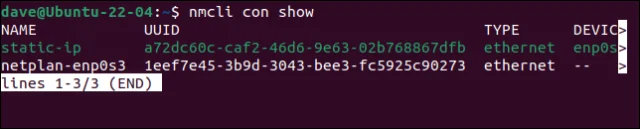
Statik-ip bağlantımız aktif ve enp0s3 arayüzünü kullanıyor. Mevcut “netplan-enp0s3” bağlantısı artık fiziksel bir ağ arayüzü ile ilişkili değil çünkü enp0s3 ile ilişiğini kestik.
Ubuntu’da GUI ile Statik IP Ayarlama
Sistem menüsünü görmek için sistem çubuğunun en sağ ucundaki simgelere tıklayın. Ardından “Kablolu Bağlantılar” seçeneğine tıklayın. Mevcut bağlantılar görüntülenecektir. Bir nokta hangisinin kullanımda olduğunu gösterir. Ayarlar seçeneğine tıklayın. Etkin bağlantının ayrıntıları görüntülenir.
Not: Önceki talimatlarımızla statik IP adresinizi ayarladıysanız etkin olarak görünecektir. Bu şekilde “static-ip” bağlantımızın IP adresini, varsayılan ağ geçidini ve DNS sunucularını ayarladığımızı görebiliriz.
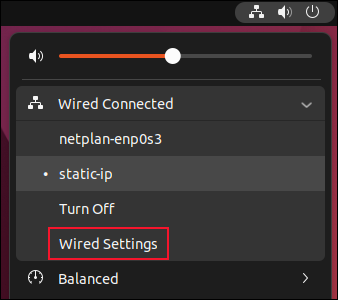
Ayarlar uygulamasını kullanarak yeni bir bağlantı oluşturmak için “Ağlar” sayfasında kablolu bağlantılar listesinin üzerindeki “+” simgesine tıklayın.
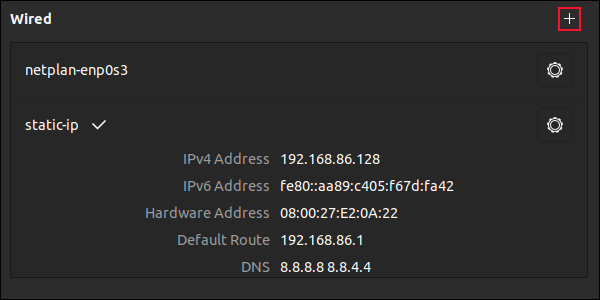
Karşınıza çıkan diyalog penceresinde yeni statik IP bağlantımız için bir isim vermemiz gerekiyor.
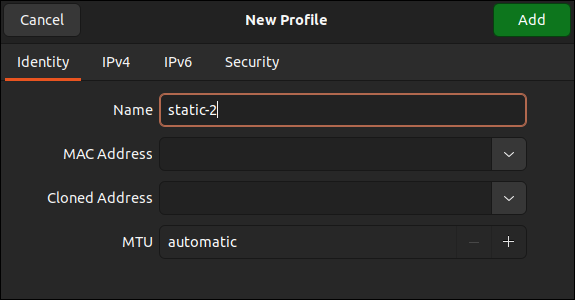
Yeni bağlantımıza “static-2” adını veriyoruz. Ardından “IPv4” sekmesine tıklıyoruz.
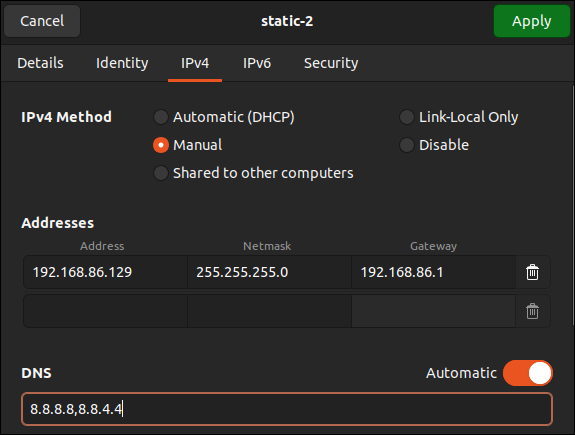
“Manuel” butonuna tıklayın ve Adres, Ağ Maskesi ve Ağ Geçidi alanlarını doldurun. Ardından yeşil “Uygula” butonuna tıklayın. DNS girişleri arasındaki virgüle dikkat etmeyi unutmayın. Yeni bağlantımız “Kablolu” bağlantılar bölmesinde görünecektir.
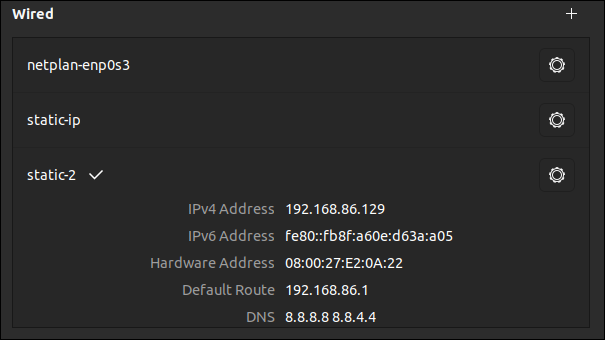
Doğrudan görünen isimlerine tıklayarak mevcut bağlantılar arasında geçiş sağlayabilirsiniz. Bağlantıda değişiklik yapmak isterseniz çark simgesine tıklayabilirsiniz.